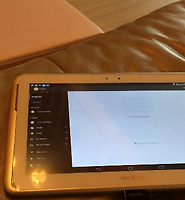| 일 | 월 | 화 | 수 | 목 | 금 | 토 |
|---|---|---|---|---|---|---|
| 1 | 2 | 3 | 4 | 5 | 6 | |
| 7 | 8 | 9 | 10 | 11 | 12 | 13 |
| 14 | 15 | 16 | 17 | 18 | 19 | 20 |
| 21 | 22 | 23 | 24 | 25 | 26 | 27 |
| 28 | 29 | 30 | 31 |
- FTDI
- 웹코어
- docker
- smarttings
- 스마트홈
- 능력자
- smarthome
- webCoRE
- Sonoff
- Xiaomi
- 음성알림
- Presence Sensor
- IoT
- 홈킷
- 별드라이버
- SmartThings
- 스마트 홈
- 서모스탯
- nest 미국향
- 재실센서
- qnap
- Wi-Fi switch
- HomeKit
- DTH
- Json API
- THERMOSTAT
- 홈브릿지
- 도커
- Homebridge
- 스마트싱즈
- Today
- Total
나도 놀이터를 갖고싶다.
맥 미니 SSD교체_01 본문
맥미니를 구매해서 사용당시 OS X Mountain Lion을 사용했고 이후 OS X를 apple에서 무료로 풀면서 너도 나도 업글하기 시작했다. 나도 동참했다 . 맥을 사용하면서 좋았던점은 오래 사용해도 쓰레기 파일이 많이 싸이지 않고 따라서 속도 저하나 딜레이 등을 느끼지 못하는 환경이 마음에 들어서다. 최근 macOS Sierra(OS X라는 명칭을 버리고 macOS로 바꿨더라)로 OS를 업그레이드 하면서 성능에 문제를 느끼기 시작했고 맥 미니의 하드웨어 구조상 가장 쉽게 업글할 수 있는 하드웨어는 Ram과 하드를 교체하는 방법 뿐인데 하드를 SSD로 교체하는것 만으로도 쾌적한 환경을 만들수 있다
과정은 아주 간단하다.
가지고 있는 Mac min 3대를 교체했는데 대단 10분도 걸리지 않는다.
준비할것은 별드라이버와 구입한 SSD하드만 있으면 된다.
1. 뒤집어 보면 뚜껑이 있다. 친절하게도 두 엄지로 돌릴 수 있도록 홈을 살짝 파 놓았다.
시계 반대방향으로 엄지에 힘을주어 아래와 같이 돌리자
2. 별드라이버를 이용해 아래 화살표에 나사를 풀자 (별나사는 두 종류다 )
티스토리에 화살표 색상이 파랑이 있었으면 좋겠다.
3. 아래와 같이 팬연결 커넥터를 앞으로 살작 당겨서 분리한다. 조립할때는 정확한 위치에 올려 놓고 살짝 눌러주면 된다.
4. 쿨링 튜브 커버 고정 나사를 제거하고 왼쪽으로 살살 잡아 당기면 커버가 분리 된다.

5.안테나 플레이트를 살짝 들어 안쪽으로 당기면 쉽게 분리된다. 아래처럼 wifi 안테나가 물려 있는데 제거 해도 되고 살짝 제껴놔도 좋다.
이때 안테나 연결부위를 제거하려면 롱노우즈 프라이어나 작은 집게를 이용해 위로 당기면 되는데 난 그냥 잡아 당겼다.
조립할때도 정확한 위치에 올려놓고 누르면 쉽게 들어간다.
6. sata커넥터를 분리하자 아래 와같이 커네터를 살짝 들어주면 분리된다.
하드디스크는 별도로 고정되어 있는 부분이 없다 커넥터가 연결된 SSD 가장자리를 살짝 들어 앞으로 당기면 빠진다.

7. 분리된 하드를에 보호비닐은 잘 분리한후 새로 준비한 SSD에 동일하게 부착한다.
하드를 본체에 고정하도록 하는 두개의 나사도 분리해 새로운 하드에 달자. 새로운 SSD를 조립할때 약간 어려움을 격을 수 있다. 분리된 하드디스크 안쪽을 보면 저 두개의 나사가 들어가도록 홈이 파여 있다. 분리된 홈에 잘끼워넣기 어려워 모두 분해하는 경우가 많다더라

하드 조립요령은 간단하다. 아래와 같이 하드를 넣고 SSD가떨어지지 않도록 본체와 함께 뒤집는다. 이때 SSD를 슬쩍 밀어넣으면 쏙 들어가는 느낌과 함게 제 위치를 찾는다 컨넥터를 잘 연결하자.
8. 자 이제 조립만 남았다.. 조립은.......역순이다. 끝~
새로운MAC OS 설치는 command + R 을 누른상태에서 부팅하면 되며 와이파이만 잡히면 설치는 순서에따라 진행만 하면 된다.
SSD는 가성비 최고의 업그레이드다 몇년은 더 써먹을수 있겠다.
Q1. 보드에 하드 커넥터가 2개다
Q2. 아내는 왜 MACOS 를 싫어할까?
progress 1. 남아 있는 하드디스크를 더 달고 싶다. 세컨 하드를 달기위한 커넥터를 알아보자
'스마트홈 ' 카테고리의 다른 글
| DTH를 모아보자. (0) | 2017.08.09 |
|---|---|
| Sonoff 스마트싱즈와 연동_03_마무리 (8) | 2017.07.13 |
| Sonoff 스마트싱즈와 연동_02 (10) | 2017.05.02 |
| Sonoff 스마트싱즈와 연동_01 (4) | 2017.04.19 |
| 스마트싱즈 음성 노티 (4) | 2017.04.19 |